iCloudの重要な部分として、 iCloudキーチェーンは、アカウント名、パスワード、およびクレジットカード番号を追跡するための便利なアシスタントとして機能します。これを使用すると、複数のログインアカウント、パスワード、クレジットカード情報を簡単に保存できます。Safariサービスと組み合わせて、新しい一意のパスワードを生成し、必要に応じてこれらの情報を自動入力することもできるため、ログインや情報の入力を求められるオンラインでの支払いを行う場合に特に便利で便利です。試してみませんか?あなたのiPhoneでiCloudキーチェーンを使用する方法を見てみましょう。この箇所は3つの部分に分かれています。
パート1:iPhoneでiCloudキーチェーンを有効にする方法は?
パート2:iCloudキーチェーンにクレジットカードを追加するにはどうすればよいですか?
パート3:iPhoneでiCloudキーチェーンを最大限に活用するにはどうすればよいですか?
ステップ1.ホーム画面から [設定] タブに入ります。そして、 iCloud オプションをクリックして次のインターフェイスに入ります。
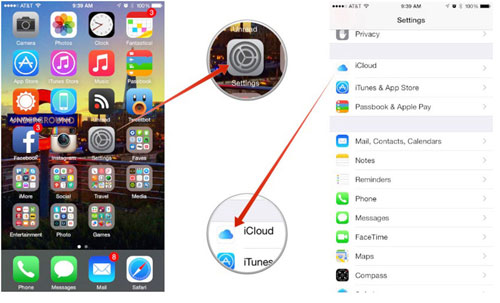
ステップ2.一番下までスクロールして、 キーチェーンのオプションを選択します。次に、 iCloudキーチェーン を オンに切り替えます。
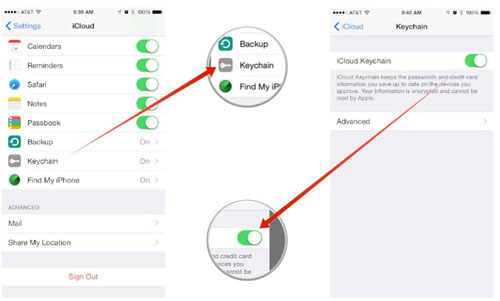
ステップ3.次に、iCloudキーチェーンパスワードを設定するか、既存のパスワードを入力するように求められます。新しいiCloudキーチェーンパスワードを設定するには、4桁のセキュリティコードを作成し、空白を入力する必要があります。次に、空白に電話番号を入力すると、iCloudキーチェーンに新しいデバイスを追加するときにメッセージの受信に使用されます。
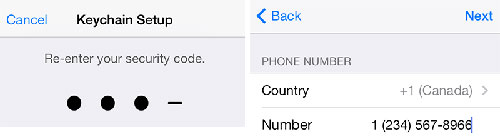
これで、iPhoneのiCloudキーチェーンが有効になりました。他のiOSデバイスでiCloudキーチェーンを設定するには、同様の手順に従ってください。次のパートでは、iCloudキーチェーンにクレジットカードを追加する方法を説明します。
ステップ1. iPhoneの [設定 ]タブに入り、[ サファリ]をタップします。次に、[ パスワード]と[オートフィル] のオプションを選択して続行します。次のインターフェイスで、下の右の図に示すように、3つのオプション がオンになっている ことを確認します。次に、 保存されたクレジットカードのオプションをクリックします。
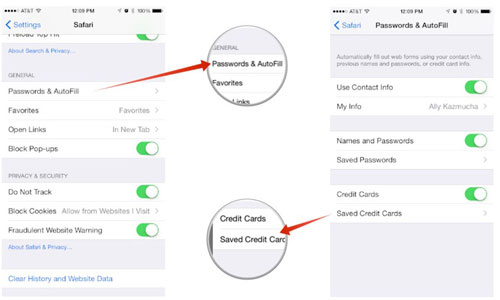
ステップ2.[ クレジットカードの追加 ]オプションをタップし、ポップアップウィンドウに表示されるように必要な情報を入力します。必要な情報をすべて入力したら、右上隅にある [完了 ]オプションを選択することを忘れないでください。
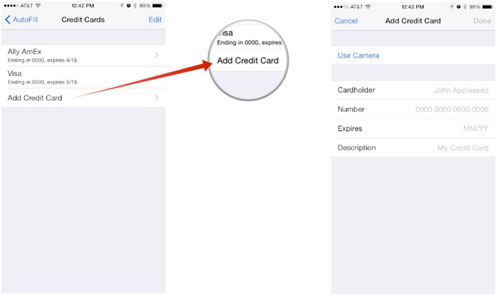
これで、クレジットカードがiCloudキーチェーンに正常に追加されました。その後、iPhoneでiCloudキーチェーンを最大限に活用する方法を見てみましょう -情報を自動入力する方法。 iCloudキーチェーンを介してあなたのiPhoneで?
iPhoneでiCloudキーチェーンを有効にした後、[設定]タブに戻り、Safariのオプションをクリックして次のインターフェイスに入ります。次に、[全般]セクションの[パスワードとオートフィル]をタップします。その後、名前とパスワードとクレジットカードがオンになっていることを確認します。
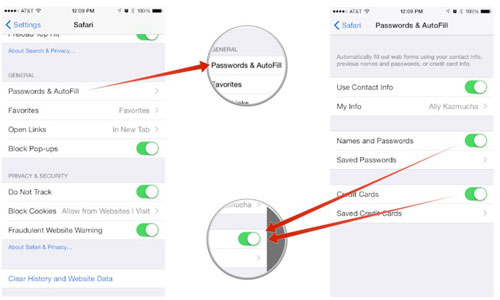
他のiOSデバイスでオートフィル機能を有効にするには、上記と同じ手順に従う必要があります。これまで、iPhoneにログインしたり買い物に行ったりする必要があるときはいつでも、Safariは保存された情報を自動的に入力します。今、あなたはそれを自分で試してみることができます!
関連記事: